Как установить и активировать редактор для Sim
Online Activation (Floating License)Онлайн-активация (плавающая лицензия)#
Use this license activation method if you have a virtual license.Используйте этот метод активации лицензии, если у вас есть виртуальная лицензия.
-
Download and install UNIGINE SDK Browser on your PC.Загрузите и установите UNIGINE SDK Browser на свой компьютер.
-
Log in to SDK Browser using your credentials (they are the same as for the https://developer.unigine.com portal).Войдите в SDK Browser, используя свои учетные данные (они те же, что и для портала https://developer.unigine.com).
-
At the SDKs tab click ADD SDK.На вкладке SDKs нажмите кнопку ADD SDK.
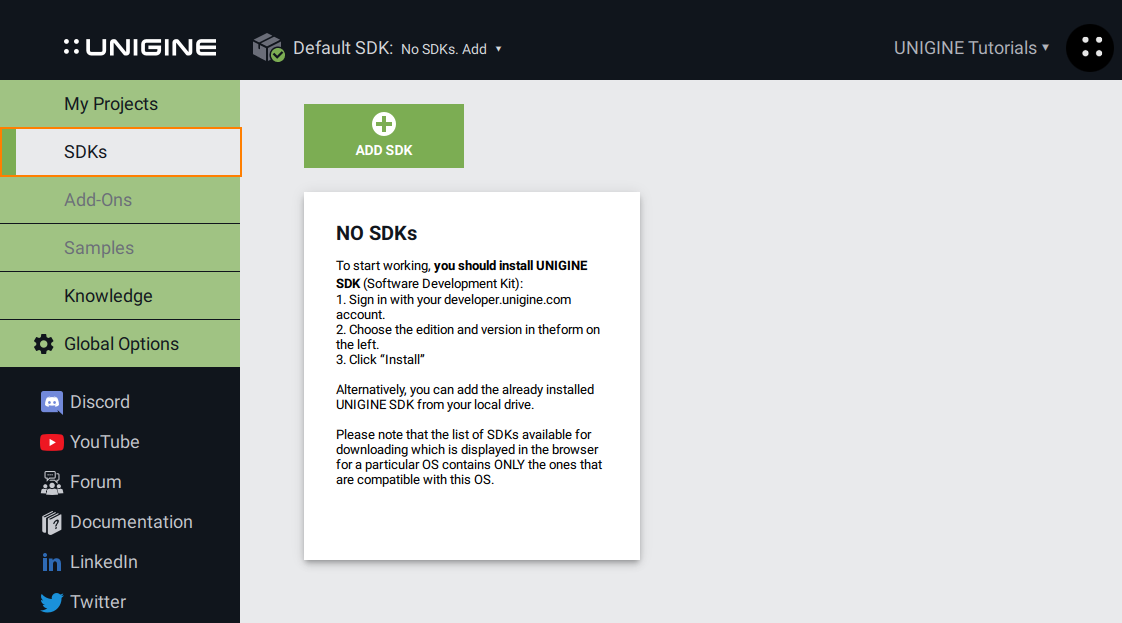
The Add SDK window will open.Откроется окно Add SDK.
-
In the tab that will open, select UNIGINE 2 Editor for Sim SDK in the Edition dropdown:На открывшейся вкладке выберите UNIGINE 2 Editor for Sim SDK в раскрывающемся списке Edition:
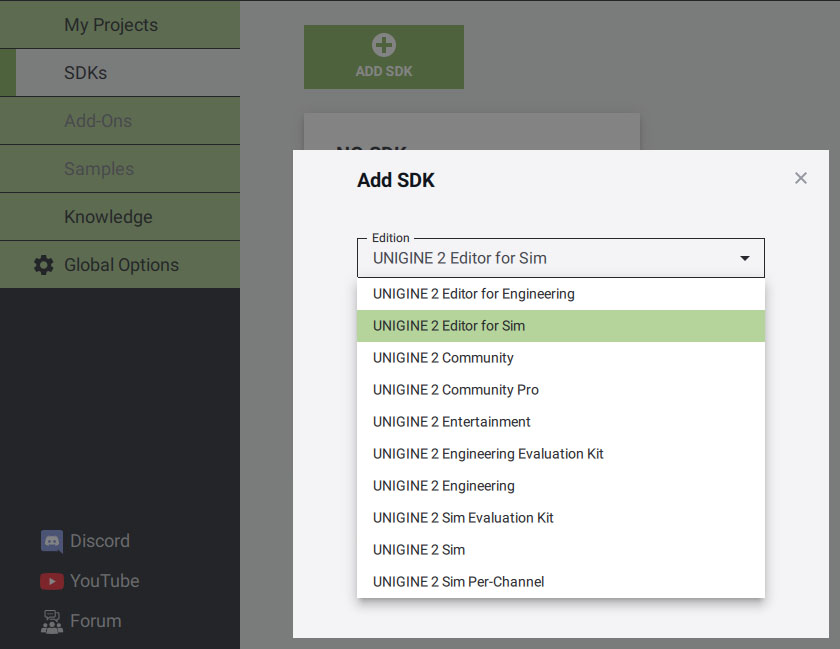
And click Install.И нажмите Install.
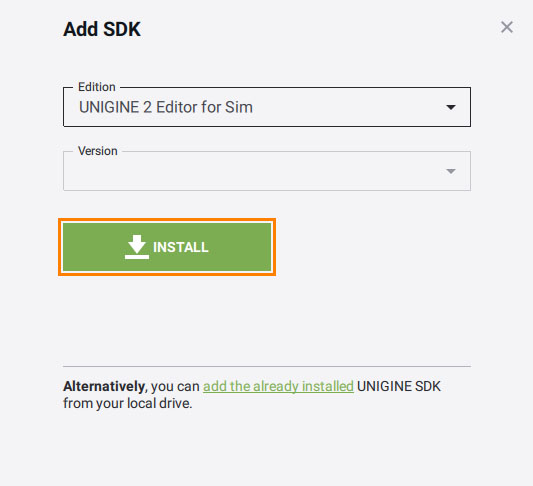
The Editor for Sim edition will be installed and displayed in this section.Версия Editor for Sim будет установлена и отображена в этом разделе.
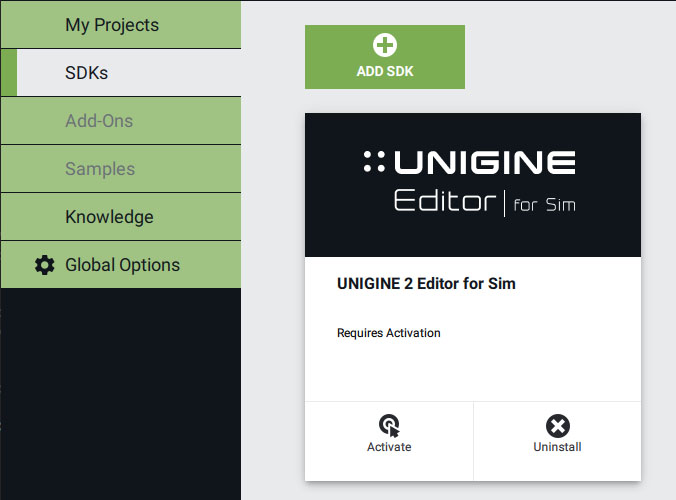
-
Click Activate for the downloaded edition:Нажмите Activate для перехода к загруженной версии:
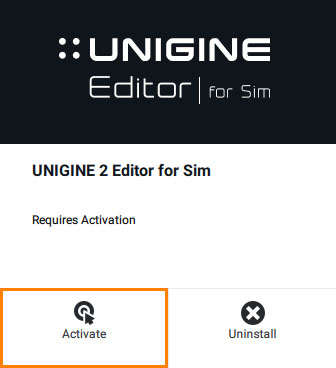
-
In the window that opens, choose Floating License and click Activate.В открывшемся окне выберите Floating License и нажмите Activate.
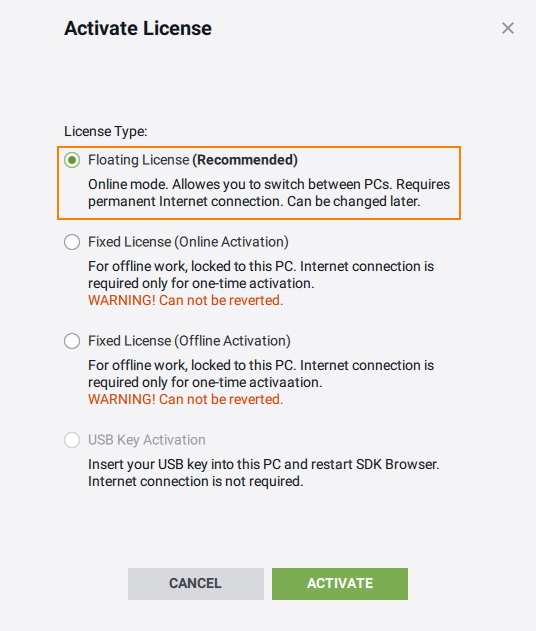
Your SDK will become activated.Ваш SDK будет активирован.
Offline Activation (with USB HASP)Автономная активация (с помощью USB-лицензионного ключа)#
Use this license activation method if you have a USB with a license.Используйте этот метод активации лицензии, если у вас есть USB-ключ с лицензией.
- Insert USB HASP into the PC on which you plan to develop your project.Вставьте USB-ключ в компьютер, на котором вы планируете разрабатывать свой проект.
-
Download and install UNIGINE SDK Browser on your PC.Скачайте и установите UNIGINE SDK Browser на свой компьютер.
-
Log in to SDK Browser using your credentials (they are the same as for the https://developer.unigine.com portal).Войдите в SDK Browser, используя свои учетные данные (они те же, что и для портала https://developer.unigine.com).
-
At the SDKs tab click the ADD SDK button.На вкладке SDKs нажмите кнопку ADD SDK.
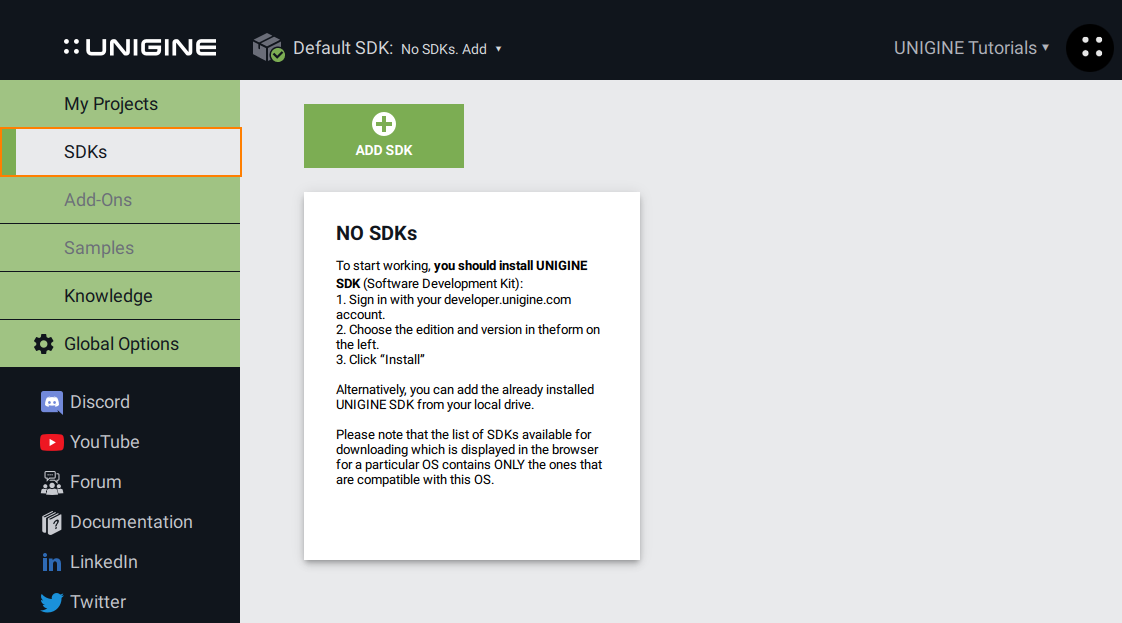
The Add SDK window will open.Откроется окно Add SDK.
-
In the tab that opens, select UNIGINE 2 Editor for Sim SDK in the Edition dropdown:На открывшейся вкладке выберите UNIGINE 2 Editor for Sim SDK в раскрывающемся списке Edition:
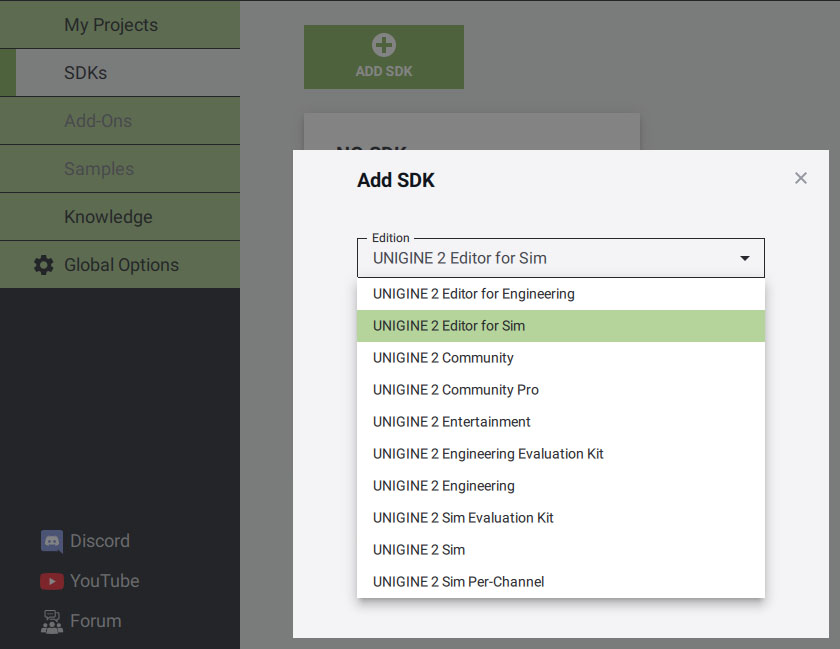
And click Install.И нажмите Install.
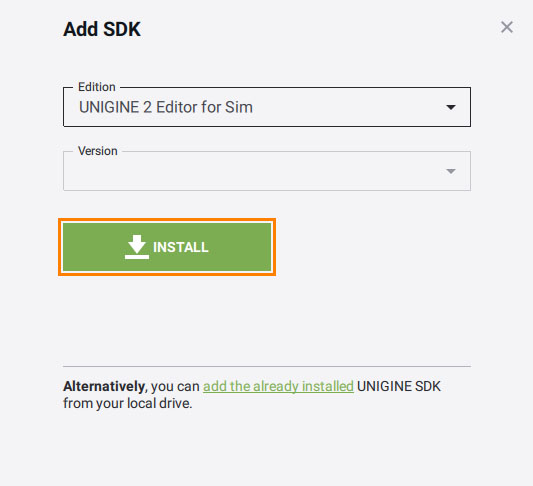
-
If the USB Key activation is successful, you’ll see UNIGINE 2 Editor for Sim activated in SDKs tab:Если активация USB-ключа прошла успешно, вы увидите активированный UNIGINE 2 Editor for Sim на вкладке SDKs:

USB HASP License Activation TroubleshootingУстранение неполадок при активации лицензии USB HASP#
If the UNIGINE 2 Editor for Sim card displays the Activate button and the Requires Activation text (as shown below), it means that SDK Browser failed to detect the inserted USB HASP device.Если на карточке UNIGINE 2 Editor for Sim отображается кнопка Activate и текст Requires Activation (как показано ниже), это означает, что SDK Browser не удалось обнаружить вставленный USB-лицензионный ключ.
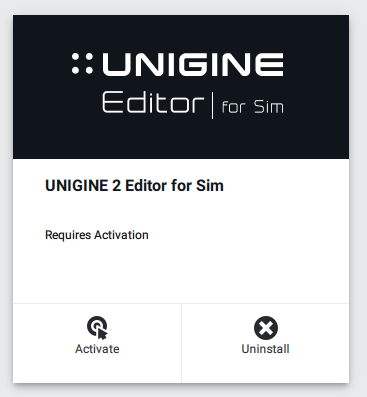
In this case close SDK Browser (and make sure that it doesn't run in the background), re-insert the USB HASP key into a different USB port, and run SDK Browser once again.В этом случае закройте SDK Browser (и убедитесь, что он не работает в фоновом режиме), повторно вставьте USB-лицензионный ключ в другой USB-порт и запустите SDK Browser еще раз.
Информация, представленная на данной странице, актуальна для версии UNIGINE 2.18.1 SDK.
